断开IIT VPN连接
- 在手机的通知区域, 您将看到一个“密钥”和一条消息,表明您当前已连接到AnyConnect VPN. 要么点击那条信息,要么打开AnyConnect应用程序.

- 在提示符处单击 断开连接.

VPN -设置和连接使用思科AnyConnect为Android
- 启动 Google Play商店 然后搜索 AnyConnect.

点击安装. - 当应用程序首次启动时,它将要求您接受最终用户许可协议. 点击 OK.
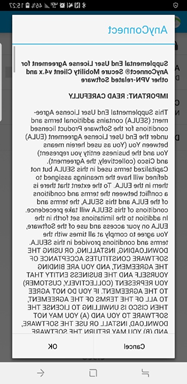
- 在AnyConnect应用程序的主页上, 您将看到VPN已断开,并且没有指定任何连接. 点击 连接.
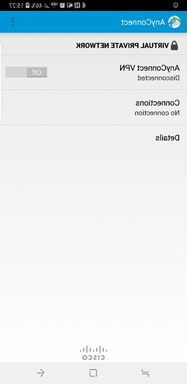
- 点击 添加新的VPN 连接.
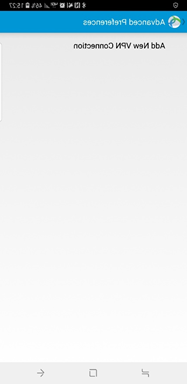
- 在“描述”中输入 IIT. 在“服务器地址”中输入 vpn.ant-cctv.com.
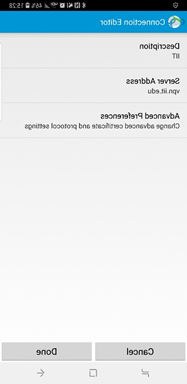
点击 完成. - 现在,您将看到“IIT”列在连接下.
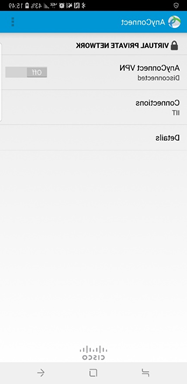
点击上面写的地方 从 激活VPN. - 您将被提示输入您的信息.

- 集团: IIT-VPN-USERS
- 用户名:您的伊利诺伊州技术门户用户ID(不含@iit).edu, @hawk.ant-cctv.com等.)
- 密码:您的伊利诺伊州技术门户ID密码
- 您将看到一个启用连接的请求. 点击 OK.
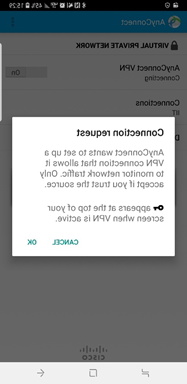
- 现在您将看到您已连接到VPN.
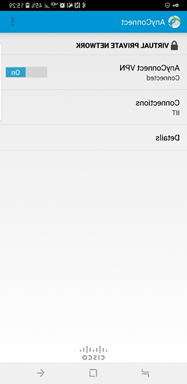
- 您可以点击“详细信息”查看您的连接信息.


